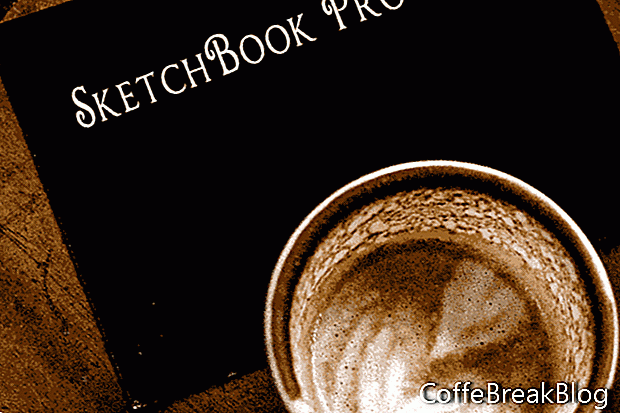In een ander artikel hebben we besproken hoe gemakkelijk het is om animatie te maken in de SketchBook Motion-app van AutoDesk. Maar dat is niet je enige optie voor het maken van animatie. U kunt een eenvoudige animatie maken, die AutoDesk een FlipBook noemt, in SketchBook Pro voor Desktop.
Wist je dat SketchBook Pro een animatie-tijdlijnfunctie had? Als je een kunstenaar bent, is het gebruik van animatie een geweldige manier om je kunst tot leven te brengen. Enkele jaren geleden was ik de animator voor een ecard-website genaamd Pamela Gladding Ecards. De meeste van hun klanten waren bedrijven, die ecards gebruikten om contact te houden. Pamela had verschillende kunstenaars die hun kunst bijdroegen aan de ecards en ik hield ervan de kunst tot leven te brengen met animatie. Maar tegenwoordig zijn ecards niet erg populair, behalve grote sites zoals Hallmark, American Greetings en natuurlijk Jib Jab. Dus, de site van Pamela is gesloten.
Maar als je een kunstenaar bent, kun je je kunst nog steeds promoten met animatie op de populaire sociale mediawebsites van vandaag. U kunt .mp4-videobestanden op Instagram en geanimeerde gifs op Facebook plaatsen.
De kunst voor de animatie makenNatuurlijk kun je de geweldige teken- en tekengereedschappen van SketchBook gebruiken om de kunst voor de animatie te maken. Maar u kunt ook afbeeldingen of een reeks afbeeldingen importeren die u in andere software hebt gemaakt, zoals 3D-software. U kunt afgeplatte png-, jpg- of bmp-bestanden of gelaagde Photoshop psd-bestanden importeren. Omdat u de lagen in SketchBook zult gebruiken om uw animatie te maken, is het prettig dat u de lagen in uw Photoshop-afbeeldingsbestanden kunt importeren.
Start een flipbook (zie screenshot)- Klik op Bestand - Nieuw flipboek - Nieuw leeg flipboek om een nieuw project te starten.
of
- Klik op Bestand - Nieuw flipboek - Nieuw flipboek uit afbeeldingsreeks om een groep afbeeldingen te importeren.
Nadat u uw animatie in SketchBook Pro hebt gemaakt en klaar bent om deze te delen, kunt u de FlipBook op drie manieren exporteren, als een film, een reeks afbeeldingen of een geanimeerde gif.
Exportopties (zie screenshot)- Exportvolgorde van png- of psd-afbeeldingen.
- MOV- of MP4-filmbestand exporteren.
- Exporteer als geanimeerde gif.
Veel kunstenaars posten graag een reeks afbeeldingen van hun lopende kunst. Waarom deze afbeeldingen niet omzetten in een FlipBook in SketchBook Pro.
Doorgaan met
Openbaarmaking: Autodesk heeft me ter beoordeling een exemplaar van SketchBook Pro verstrekt. De meningen zijn volledig van mij op basis van mijn ervaring.
Autodesk-schermafbeeldingen en schermafdrukken herdrukt met dank aan Autodesk, Inc. Autodesk en SketchBook zijn geregistreerde handelsmerken of handelsmerken van Autodesk, Inc. en / of haar dochterondernemingen en / of gelieerde ondernemingen in de VS en andere landen. Deze website is niet aangesloten bij, gesponsord, goedgekeurd, goedgekeurd of anderszins geautoriseerd door Autodesk, Inc.